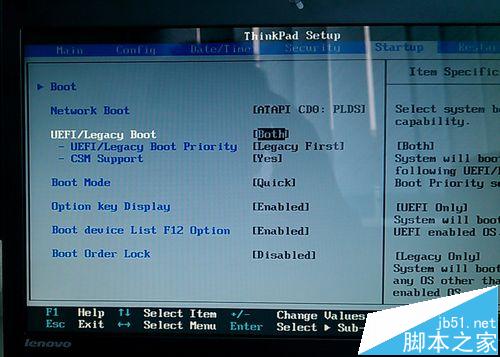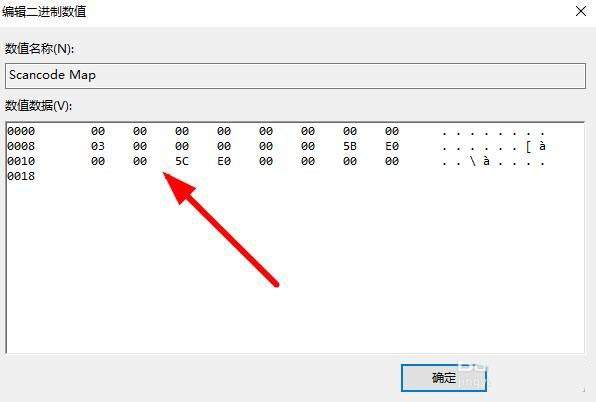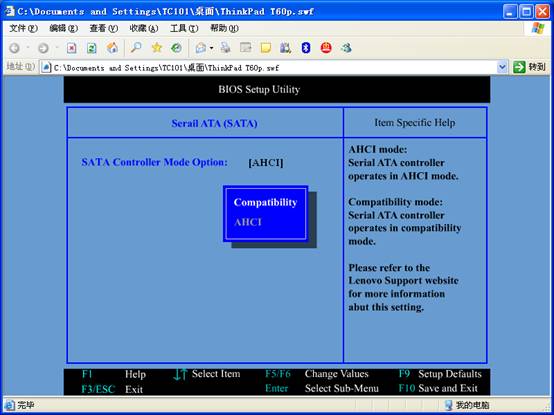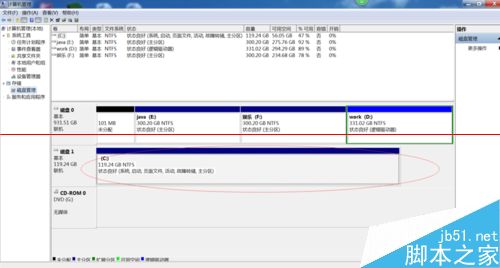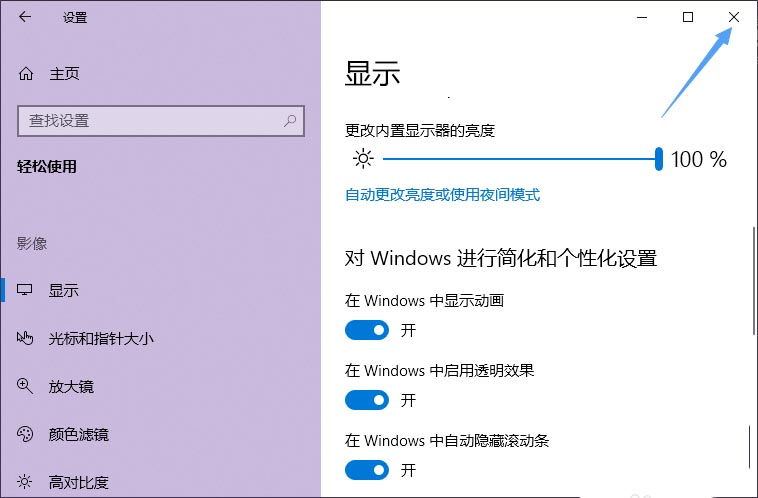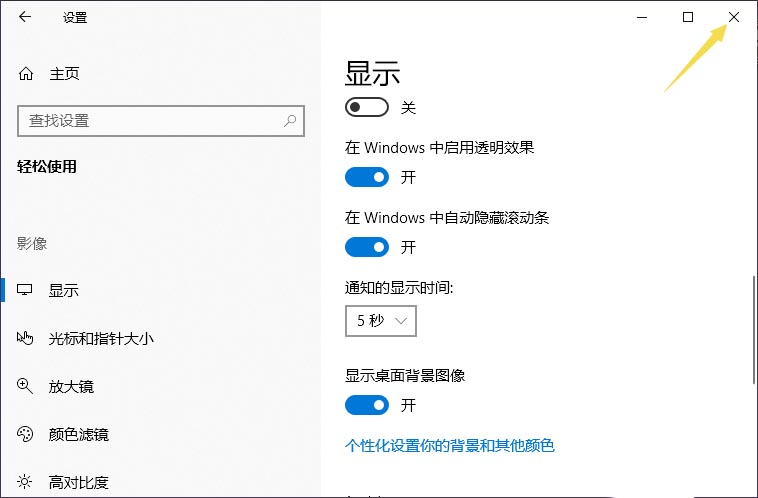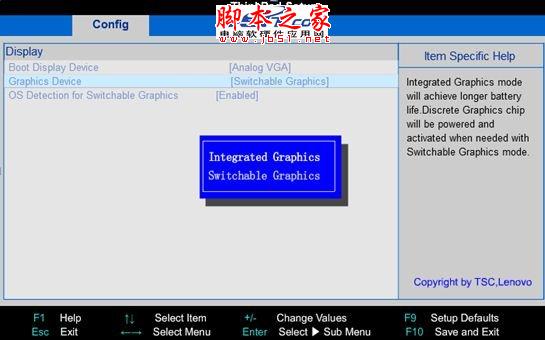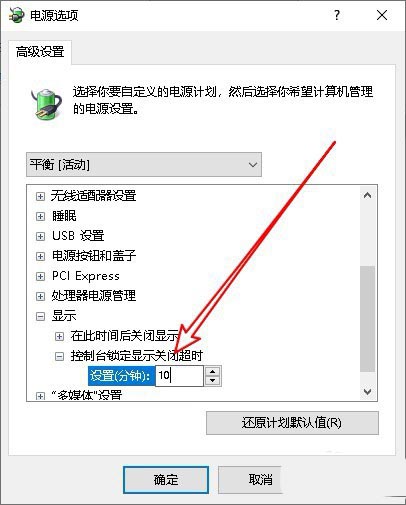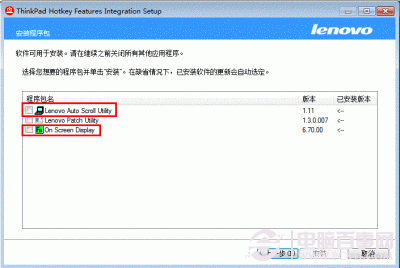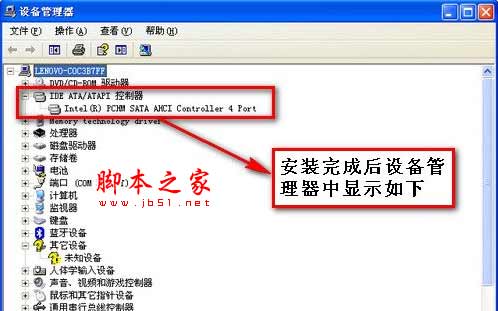您现在的位置是:主页 > ThinkPad >
联想ThinkPad笔记本如何添加系统环境变量?
发布时间:2021-10-12 21:35:15所属栏目:ThinkPad 已帮助人编辑作者:笔记本电脑维修网
在Win10系统中如果想要设置环境变量,该怎么设置环境变量呢?下面我们就来看看详细的教程。

1、右键点击桌面上的此电脑的图标,在弹出菜单中选择“属性”的菜单。
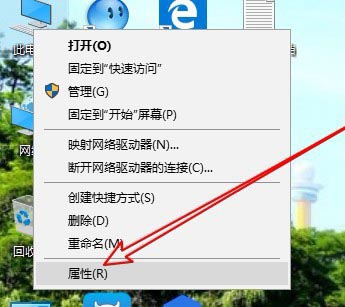
2、在打开的系统窗口中点击左侧边栏的“高级系统设置”的菜单。

3、接下来在打开的窗口中点击“环境变量”的按钮。
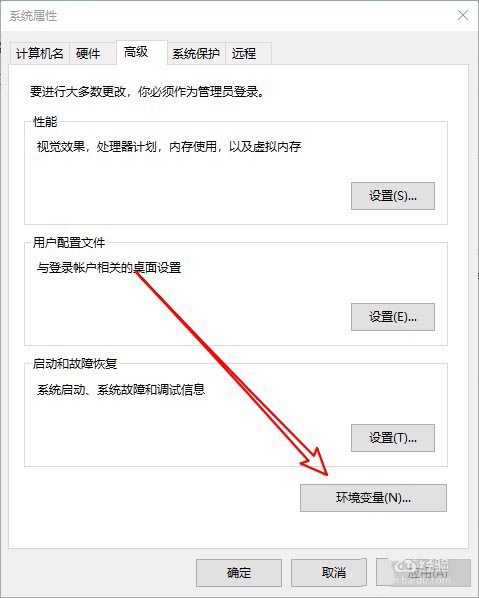
4、这时就会打开环境变量的窗口点击“新建”按钮。
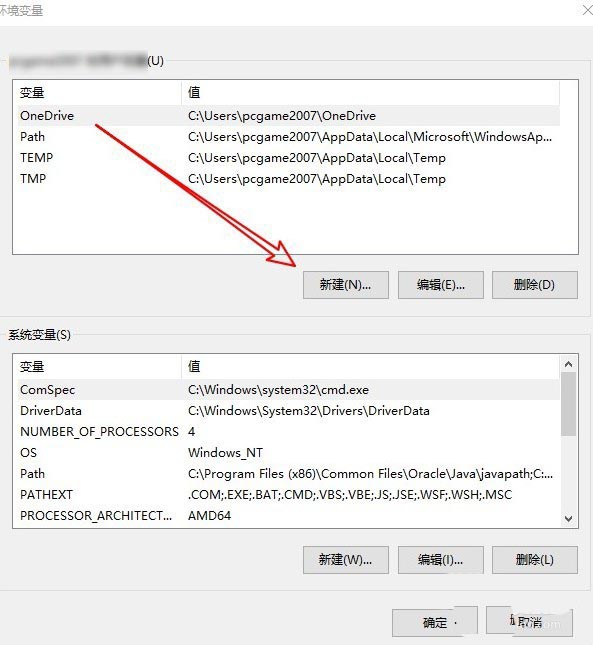
5、在弹出的编辑窗口中输入新的变量名与变量值就可以了。
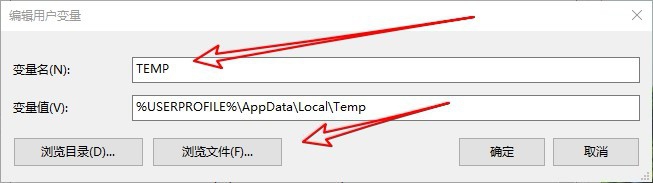
6、另外我们也可以设置系统变量的窗口,点击“新建”按钮。
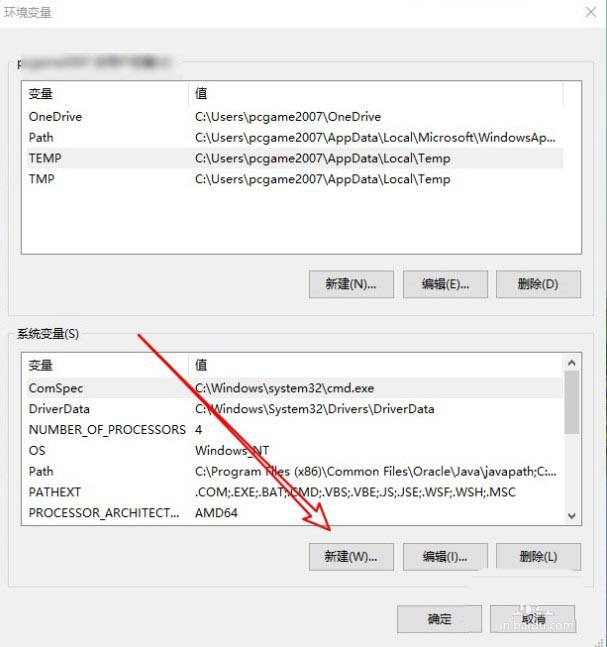
7、选中想要编辑的系统变量,点击“编辑”的按钮。
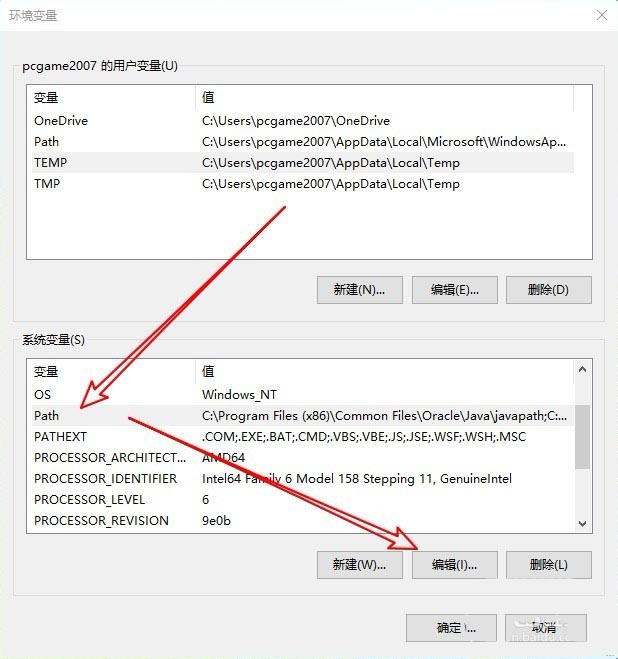
8、在打开的窗口中对其进行编辑的就可以了。
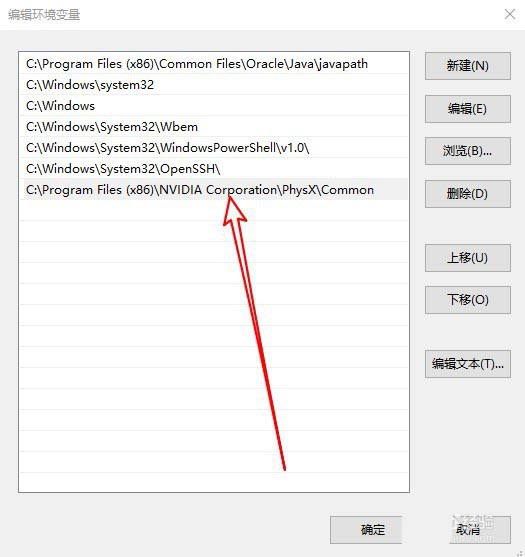
总结:
1、右键点击桌面上的此电脑的图标,在弹出菜单中选择“属性”的菜单。
2、在打开的系统窗口中点击左侧边栏的“高级系统设置”的菜单。
3、接下来在打开的窗口中点击“环境变量”的按钮。
4、这时就会打开环境变量的窗口点击“新建”按钮。
5、在弹出的编辑窗口中输入新的变量名与变量值就可以了。
6、另外我们也可以设置系统变量的窗口,点击“新建”按钮。
7、选中想要编辑的系统变量,点击“编辑”的按钮。8、在打开的窗口中对其进行编辑的就可以了。
以上就是ThinkPad设置系统环境变量的教程,希望大家喜欢,请继续关注脚本之家。
相关推荐:
thinkpad笔记本怎么更改时区?
ThinkPad笔记本怎么禁用Windows徽标键?
thinkpad笔记本视频怎么设置以低分辨率播放?
以上就是笔记本维修网为您提供联想ThinkPad笔记本如何添加系统环境变量?的解读,本文章链接: http://rourou88.cn/thinkpad/728.html 欢迎分享转载,更多相关资讯请前往ThinkPad
相关文章
- 使用ThinkPad键盘灯做邮件提醒
- thinkpad笔记本鼠标左右键反了该怎么解决?
- ThinkPad X270商务本值得买吗?ThinkPad X270全面图解评测
- ThinkPad T470商务本值得买吗?ThinkPad T470全面图解评测及拆解
- ThinkPad E420 触控板怎么关闭?
- ThinkPad X62值得买吗?联想ThinkPad X62笔记本全面深度评测图解
- ThinkPad E40取消FN功能键无需配合FN即可使用F1-F12
- thinkpad笔记本节电模式怎么禁止降低屏幕亮度?
- ThinkPad T14 Gen2值得入手吗 ThinkPad T14 Gen2锐龙商务本评测
- ThinkPad E570值得买吗?联想ThinkPad E570全面深度评测图解
猜你喜欢

ThinkPad 25年典藏版怎么样?ThinkPad T470 25年典藏版全面首发评测
ThinkPad是PC行业中的经典品牌,甚至可以说它是商务笔记本电脑的代名词。自...
ThinkPad黑将2017游戏性能如何 联想ThinkPad黑将2017游戏爆测
联想ThinkPad黑将 2017,作为联想ThinkPad旗下的一款竞技本,既满足了上班族中的...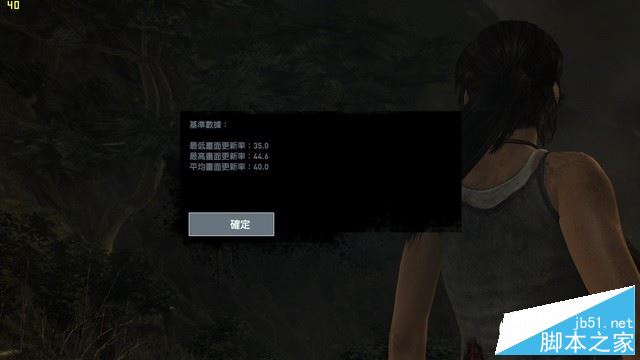
ThinkPad E570值得买吗?联想ThinkPad E570全面深度评测图解
作为商用笔记本领域的王牌产品,ThinkPad也耐不住寂寞开始向游戏本行业靠拢,...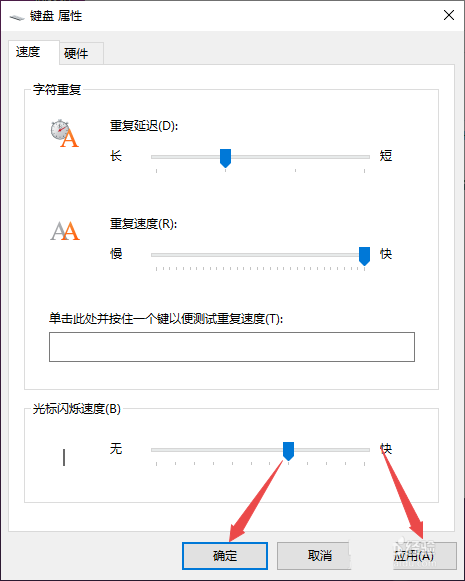
thinkpad笔记本键盘的字符重复延迟怎么调整?
键盘的重复延迟就是你按一个键不松,多长时间后会再次重复这个字符,速率...
ThinkPad笔记本重装系统
扫码关注
- 专注IT行业,10年IT行业经验